การสร้างลิงค์ให้ดาวน์โหลด บน Google Drive
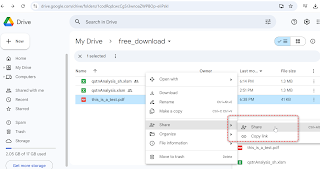
ถ้าต้องการแชร์ไฟล์บน Google Drive เพื่อให้คลิกลิงค์ แล้วดาวน์โหลดไฟล์ ให้ทำดังนี้ อัพโหลดไฟล์ขึ้นไปบน Google Drive คลิกขวาที่ไฟล์ที่ต้องการจะแชร์ให้คนคลิกลิงค์ คลิก แชร์ > แชร์ เลือก Anyone with the link บทบาท (Role) เลือกเป็นผู้ดู (Viewer) เลือก คัดลอกลิงค์ (Copy link) ลิงค์ที่ได้ เป็นลิงค์เพื่อเปิดให้ดูเนื้อหา เราต้องปรับลิงค์นี้ เพื่อให้ดาวน์โหลดแทน คลิก เสร็จ (Done) ต่อไปเราจะปรับลิงค์ เพื่อให้ดาวน์โหลด เปิด Notepad เลือก Edit > Paste หรือ กด Ctrl + V ลิงค์ที่เราคัดลอกเอาไว้ จะมาให้เห็น ปรับลิงค์ เพื่อให้ดาวน์โหลด โดย หา id ซึ่งจะอยู่ระหว่าง /d/ และ /view จากตัวอย่าง id คือ 1bNiIFiyTplvWQEiOaNTsMG6LSpjk2srI รูปแบบลิงค์ สำหรับ ดาวน์โหลดคือ https://drive.google.com/uc? export =download& id =FILE_ID ตัวอย่างนี้ จะได้ลิงค์สำหรับดาวน์โหลด คือ https://drive.google.com/uc?export=download&id=1bNiIFiyTplvWQEiOaNTsMG6LSpjk2srI ส่งลิงค์นี้ หรือจะแปะไว้บนเว็บ ให้ดาวน์โหลด ก็ได้ ลองคลิกลิงค์นี้ดู จะเห็นว่า เป็นการดาวน์โหลดไฟล์ pdf ชื่อ this_is_a_test.pdf เป็นอันเส...












